البحث في الموقع
المحتوى عن 'صيانة'.
-
تحتاج لوضع خطَّة صيانة شهريَّة لمواقعك على ووردبريس إلى تنظيم المهام التي تنجزها يوميًّا وأسبوعيًّا وشهريًّا وحتى سنويًّا وتقسيمها إلى بضعة فئات رئيسيَّة وهي: النسخ الاحتياطي والتحديثات الأساسيَّة لووردبريس وصيانة الإضافات (Plugin) وصيانة القوالب وسلامة الموقع بالكامل وسلامة المحتوى. يجب الإشارة إلى أنَّ هذا الدرس هو نموذج أساسي لإنشاء خطَّة صيانة شهرية خاصَّة بك؛ يمكنك تعديلها بحسب خبرتك بالمهام التي تنجزها بانتظام لوحدك أو مع فريقك، باعتبارك مطورًا لووردبريس. النسخ الاحتياطي في ووردبريس يجب إجراء النسخ الاحتياطي على ووردبريس في فترات منتظمة ويفضل أن تكون يوميَّة؛ النسخ الاحتياطي كل أسبوع لا بأس به ولكن النسخ الاحتياطي كل شهر هو أطول فترة وغير مفضل. يسمح لك الموقع «ManageWP» بتزويد العملاء بخدمة النسخ الاحتياطي التراكمي اليومي دون الحاجة إلى النسخ الاحتياطي للموقع الذي تديره يدويًّا. الخيارات المقترحة لإجراء النسخ الاحتياطي هي: • يوميًّا • أسبوعيًّا • شهريًّا التحديثات الأساسيَّة لووردبريس من الصعب جدولة عملية التحديثات (خصوصًا التحديثات الأساسيَّة لووردبريس) ضمن مخطط زمني ثابت إذ لا تصدر التحديثات في فترات منتظمة. على أي حال، نجد خلال العامين الماضيين أنَّ التحديثات أصبحت تتكرر بشكل كبير لذا أنصحك باختيار يوم ما في كل شهر تتفقد فيه التحديثات وتثبِّتها على جميع المواقع التي تديرها. يمكن أن نستثني من هذه القاعدة حالة تثبيت التحديثات الأساسيَّة لووردبريس عند صدورها مباشرةً بناءً على طلبك أو طلب شركتك. الخيارات المقترحة للتحقق من التحديثات وتثبيتها هي: • فور صدورها مباشرةً • شهريًّا صيانة الإضافات تتكون صيانة الإضافات في ووردبريس من عنصرين هما: • تحديث الإضافات • فحص الإضافات تحديث الإضافات تقترح ووردبريس التأكد من وجود تحديثات للإضافات كل 3 إلى 6 أشهر؛ إن كنت مطورًا لووردبريس فستدرك مدى ضعف هذه النصيحة لمواقع وردبريس التي من المفترض أن تعمل يوميًا بصورة صحيحة، وستسعفك حينئذٍ خبرتك في تحديد موعد لهذه التحديثات في مخططك الزمني. قد لا تتوافر التحديثات الأساسيَّة لووردبريس دومًا لذا يمكن التحقق من تحديثات الإضافات أيضًا في اليوم نفسه أي الجمع بينها في يوم واحد. الخيارات المقترحة للتحقق من تحديثات الإضافات وتثبيتها هي: • شهريًّا فحص الإضافات تختلف مهمة الصيانة هذه قليلًا عن المهمة السابقة التي تقتصر على التحقق من وجود تحديثات ثمَّ تثبيتها، كما أنَّها غير قابلة للجدولة أي لا تضاف إلى مخططك الزمني لتنفِّذها كلَّ شهر. أول أمر تتطلبه هذه المهمة هو التأكُّد من عدم وجود إضافات مثبَّتة ومفعَّلة في المواقع التي تديرها ولكنَّها غير مستخدمة، فقد يستمتع بعض العملاء بتجريب مزايا جديدة عبر تثبيت إضافات جديدة دون إذنك وينسَون بعدئذٍ إلغاء تفعيلها وحذفها. يجب أن تعرف الإضافات التي يتوافر لها تحديثات من تلك التي لا يوجد لها تحديثات، فمن المحتمل أن يُرفع الدعم عن الأخيرة وتصبح بذلك غير آمنة؛ إن صادفت وجود إضافة غير مدعومة فساعد عميلك على اختيار البديل المناسب. يجب عليك أيضًا أن تراقب جودة الإضافات وأداءها وتبحث دومًا عن وجود بديل أفضل من تلك التي تستخدمها إن شعرت أن أدائها آخذ في التدنِّي. لنأخذ مثلًا الإضافة Disqus الرسميَّة التي بدأت تكسب سمعة سيئة إذ أصبحت مشوبة بالأخطاء ومعطلة تمامًا؛ أخذ أحد المطورين على عاتقه تطويرها ليصدرها باسم Disqus Conditional Load وهي مشابهة للإضافة السابقة لكنَّها خالية نسبيًّا من الأخطاء وتُستخدم بكثرة حاليًّا. الجزء الأخير من هذه المهمة يتضمن استعراض مجلد الإضافات للتأكد من حذف كامل الإضافات التي أَلغيت أنت أو عميلك تثبيتها. الخيارات المقترحة لهذه المهمَّة هي: • 3 أشهر • 6 أشهر • سنة صيانة القوالب تُقسم هذه المهمة إلى جزأين وهما: تحديث القوالب يجب أن يكون جدول مواعيد المهام المتعلقة بتحديث القوالب مطابق لمواعيد للمهام التي تنجزها لتحديث الإضافات؛ بعبارة أخرى، حدِّد موعدًا واحدًا لمهمَّة تحديث القوالب ومهمَّة تحديث الإضافات لتنجزهما سويةً في الوقت ذاته، على فرض أنَّك تستخدم قوالب غير رسمية. الخيارات المقترحة لتحديث القوالب: • شهريًّا فحص القالب ستفيدك هنا خبرتك كثيرًا لتحديد المهام المتعلِّقة بفحص القوالب التي يجب أن تُنفِّذها وكم تحتاج من الوقت لتكرارها. بصورة مشابه لفحص الإضافات، تتضمن هذه المهمة التأكد من عدم وجود قوالب غير مستخدمة مثبَّتة في الموقع وأنَّ قالبًا واحدًا على الأقل موجودٌ باعتباره القالب الرئيسي والافتراضي في الموقع. إن كنت تستخدم قالبًا خاصًّا بك فأضف إلى هذه المهمة فحص ملفات وأنماط قالبك للتأكد من أنَّ كلَّ شي مرتبٌ ومنظمٌ والكود الذي كتبته ما يزال صالحًا. إن كنت تستخدم قالبًا خارجيًا فتأكد أنَّ المطور ما يزال يعمل على الكود ويقدم الدعم للقالب. الخيارات المقترحة لفحص القالب: • 3 أشهر • 6 أشهر • سنة إن كنت مرتاحًا بالعمل وفق مخططك الزمني الذي وضعته لقالبك أو نمطك المخصص بك على المواقع التي تديرها فاستمر بذلك. سلامة كامل الموقع يحوي الموقع «ManageWP» على مزيَّة التحديثات الأمنيَّة (Vulnerability Updates) التي تنبِّهك بوجود إضافات وقوالب وملفات ووردبريس أساسيَّة ومهمَّة، كما تسمح لك بعرض أداء الموقع. الخيارات المقترحة لتصفح التحديثات الأمنيَّة: • يوميًّا يوفِّر الموقع «ManageWP» أيضًا مزيَّة الفحص الأمني (Security Check) التي تفحص كامل موقعك بحثًا عن برمجيات خبيثة في أي وقت تريد، كما تستطيع تفعيل وضع مراقبة الأمن 24/7 الذي يوفِّره الإصدار المدفوع. الخيارات المقترحة لمراقبة أمن الموقع: • مرة يوميًّا • عدة مرات يوميًّا • 24/7 الأمر الأخير الذي أودُّ ذكره ضمن هذا الموضوع هو الأداء الكلي للموقع أي فترة تحميل صفحاته وحجمها ورفع أدائه وغيرها. يحوي الموقع «ManageWP» مزيَّة أخرى وهي فحص الأداء (Performance Scan) التي تعطيك لمحة عن أداء موقعك وما هي المشكلات التي يعاني منها وماذا يحدث فيه. الخيارات المقترحة لفحص أداء الموقع: • شهريًّا سلامة المحتوى قد تتطلب هذه المهمة منك العمل مع عميلك أغلب الوقت خلافًا للمهام السابقة؛ تتضمن هذه المهام التحقق من الأخطاء 404 أو الروابط المعطلة وتحسينها. الخيارات المقترحة لأداء هذه المهمة: • شهريًّا يجب عليك أيضًا العمل مع عميلك للبحث عن أي مقاطع فيديو أو صوت لم يعد يستخدمها أو للبحث عن مدونات منشورة يستطيع دمجها مع بعضها أو منشورات ذات محتوى قديم، وهذا ما يدعى “تدقيق المحتوى”. عليك أيضًا أن تراقب تصنيفات SEO لعملائك إذ إنَّ نجاحهم هو في النهاية نجاحك؛ للمزيد اقرأ هذه المقالة. الخيارات المتاحة لدقيق المحتوى: • 6 أشهر • سنة دورك الآن غطَّت هذه المقالة مهام الصيانة عمومًا التي قد تختلف عن المهام التي تنجزها أنت أو فريقك؛ ما هي المهام الأخرى التي تضيفها لجدولك الزمني؟ وما هي المهام التي تتركها؟ شاركنا رأيك بالتعليقات. ترجمة -وبتصرف- للمقال How to Create a Monthly Maintenance Plan for Your WordPress Sites لصاحبه Brenda Barron. حقوق الصورة البارزة محفوظة لـ Freepik
-
أهلًا بك في عالم العمل المستقل! سواءً كنت قد استقلتَ من عملك ذي الدوام الكامل أو كنتَ تتطلع إلى جني القليل من الأموال عبر بعض الأعمال الجانبية، فاعلم أنَّ العمل الحر في مجال ووردبريس قد يكون بدايةً ممتازةً لتأسيس مهنتك كمدير مواقع موثوق. لكن هنالك مشكلة وحيدة؛ فالكثيرون يبدؤون عملهم الحر مع ووردبريس ببناء المواقع. أنا لا أقول أنَّ ذلك خطأ، وإنما لبناء المواقع من الصفر ميزاتٌ كثيرة: ستتعلم التعامل مع ووردبريس بسرعة، بدءًا من خصائص لوحة التحكم مرورًا بالإضافات الضرورية التي عليك استعمالها. ستصبح ملمًا بشركات الاستضافة، ولوحة تحكم cPanel وما يتعلق بأمور إدارة الخادوم، وهذه المعرفة ضرورية لجميع العاملين في مجال ووردبريس. ستتعلم العمل جنبًا إلى جنب مع العملاء لبناء المواقع التي تلبي احتياجاتهم، فمهارة تطوير المواقع ذات القيمة الكبيرة عند المستخدمين هي مهارةٌ لا تقدّر بثمن. ستقع بمشكلات وسترتكب أخطاء وستتعلم منها، ولا تنسَ أنَّ الأخطاء واردة جدًا خصوصًا مع الأمور التقنية. التحديات الرئيسية ستظهر لك عندما تتوقف عن جني المال، فإذا كان عملك الحر لا يتضمن سوى بناء المواقع للآخرين فستقضي نصف وقتك في البحث عن مشاريع جديدة ولقاء العملاء المحتملين ومحاولة البقاء على قيد الحياة حتى تجد عميلك القادم. لكن لحسن الحظ، هنالك طريقٌ أفضل لبدء العمل الحر: بدلًا من بناء مواقع ووردبريس من الصفر، لِمَ لا تساعد مَن يملكون موقعًا بصيانته؟ أبزر ميزاتك! هنالك عشرات الآلاف من الشركات الصغيرة حول العالم التي تبني مواقع ووردبريس والتي تتنافس للحصول على عملائك. أضف إلى ذلك وجود «حيتان كبيرة» مثل WebDevStudios التي توفِّر حلول ووردبريس للعملاء المميزين. أفضل شيء يمكنك فعله في هذه المجال المكتظ هو جعل نفسك مميزًا، إحدى طرق فعل ذلك هي توفير الخدمات التي يحتاج لها الناس مثل الدعم التقني المستمر وأمور الحماية وتحسين السرعة والأداء وصيانة الموقع. ألا تعلم أنَّ كثيرًا من صاحبي المواقع يكرهون تحديث الإضافات لأنها قد تسبب أخطاء أو تضاربات؟ لِمَ لا تتعلم كيفية تحديث الإضافات بأمان وتطبِّقها على مواقع عملائك؟ لن تحتاج إلى تقفي آثار الزبائن! عندما يكون عملك الحر مقتصرًا على بناء مواقع ويب لمختلف العملاء، فالكثير من وقتك سيضيع بحثًا عن مشاريع جديدة (وليس بجني المال). إذا كنت توفر خدمة صيانة مواقع، فسيدفع لك العملاء شهريًا للحصول على خدماتك، وهذا يعني أنَّه طالما كان عملك متقنًا وكانت لديك خطة صيانة واضحة ومرنة وحافظتَ على عملائك فستحصل على إيراد متكرر كل شهر. وهذا يعني أنَّ دخلك سيصبح ثابتًا نسبيًا، وبالتالي تستطيع توظيف أموالك واستعمالها بشكل أكثر كفاءة. إقناع الناس بشراء خدمة الصيانة أسهل إذا كنتَ تريد إقناع عميلك بإنشاء موقع ويب جديد، فمن الصعب حثّه على دفع آلاف الدولارات قبل أن يحصل على أيّة فوائد حقيقية من الموقع؛ أضف إلى ذلك أنَّ الفترة الزمنية بين المقابلة الأوليّة (قبل بدء المشروع) إلى حين إطلاق الموقع قد تُقدَّر بالأشهر (إن لم يكن أكثر). أما تأسيس عمل متعلق بصيانة مواقع ووردبريس فهو أسهل، لأن كمية المال المدفوعة من العملاء أقل وسيدفعون شهريًا، وعملية إقناع الناس بالاشتراك بخطط شهرية أقل جهدًا ووقتًا. يمكنك التوسع بسهولة وأتمتة عملية الصيانة بناء مواقع ويب ذات جودة عالية هو أمرٌ في غاية الصعوبة، صدقني لقد جربتُ ذلك عندما بدأتُ مع ووردبريس. لكن كل زبون يحتاج إلى شيءٍ مختلف، وعليك قضاء الكثير من الوقت لنقاش أهداف شركته وتصاميم الموقع ثم تطبيق التعديلات التي طلبها العميل. وعند حلول نهاية المشروع، فلن تجد نفسك قد جنيتَ أيّة أرباح لأنك أنفقت ساعات وساعات للتعامل مع طلبات العميل وبالتالي انخفضت قيمة ساعة عملك. أجمل ما في خدمة صيانة المواقع هي القدرة على أتمتة أغلبية المهام، إذ يمكنك الاستفادة من إضافة ManageWP لإدارة عشرات ومئات وآلاف مواقع ووردبريس من لوحة تحكم واحدة. الوقت الذي عليك إنفاقه لصيانة مواقع عملائك يتضمن: إقناع العميل بخدمتك وتهيئة الخطة التي اختارها. التعامل مع التعديلات والأمور التي يخبرك بها عميلك. معالجة التنبيهات المؤتمتة التي تأتيك إذا كان هنالك تهديد أمني، أو انخفضت مستويات أداء الموقع، أو لم يكن الموقع يعمل. خلا ذلك، فكل شيءٍ مؤتمت وسيُرسَل لك تنبيه إذا حدث حادث. لن يسبب عملك في ضغط على وقتك لا أريد أن أضلِّلَك هنا، فكل عملٍ متقنٍ في هذا العالم يأخذ وقتًا وصبرًا وجهدًا كبيرًا، وصيانة مواقع ووردبريس بدلًا من تطوير مواقع جديدة من الصفر ليست أمرًا سحريًا يسمح لك بجني المال وأنت جالسٌ على أريكتك ومسترخٍ. بعد أن يكون لك نظام كفء للإدارة، فلن تأخذ عملية إدارة مواقع ووردبريس كثيرًا من وقتك، وستتمكن من التعامل مع أغلبية طلبات الدعم بسهولة مما يعني أنك تستطيع تفريغ قدر كبير من وقتك لتملأه بما تشاء. أكمل قراءة الرواية التي تركتها لعدم توافر وقت لها، واحضر مباراة كرة القدم لفريقك المفضل، واذهب إلى الحديقة وتناول قليلًا من المثلجات. أو انفق وقتك –كما فعلتُ أنا– بتطوير الأنظمة وإنشاء شركة وبتوظيف أشخاص وإدارة فريق عمل وتحويل العمل الحر إلى تجارة كاملة. الخلاصة أهم شيء عليك تذكره حول العمل الحر مع ووردبريس هو أنَّ التركيز الرئيسي للعمل يجب أن يكون النجاح في مساعدة العملاء؛ تذكر أنَّ السبب الرئيسي وراء تطور ووردبريس هو مجتمع البرمجيات مفتوحة المصدر، والذي في أساسه يعني أنَّ هدف ووردبريس هو مساعدة الآخرين. ترجمة –وبتصرّف– للمقال Kick Off Your WordPress Freelance Career With a Website Maintenance Service لصاحبه Joe Howard حقوق الصورة البارزة محفوظة لـ Freepik
-
سنتعرّف في هذا المقال من سلسلة المقالات حول التعامل مع ويندوز 10 على أدوات الصيانة الرئيسيّة الموجودة ضمنيًّا في ويندوز 10. تساهم هذه الأدوات بتحسين وتسريع الأداء العام لنظام التشغيل، بالإضافة إلى اكتشاف بعض الأخطاء المحتملة. من أهم هذه الأدوات: إلغاء تجزئة محركات الأقراص وتحسينها، وتنظيف القرص، وتشخيص الذاكرة لـ Windows. جميع الأدوات السابقة تقع ضمن تصنيف "الأدوات الإدارية في Windows". من الممكن الوصول إلى هذا التصنيف من خلال النقر على زر ابدأ، ومن ثمّ استخدام شريط التمرير للوصول إلى بند "الأدوات الإدارية في Windows". انقر السهم الصغير بجوار البند السابق لعرض الأدوات المتاحة كما في الشكل التالي: أداة "إلغاء تجزئة محركات الأقراص وتحسينها" استخدام شريط التمرير كما يظهر من الشكل السابق للوصول إلى أداء إلغاء تجزئة محركات الأقراص وتحسينها. سيظهر لك شكل شبيه بما يلي: الوظيفة الرئيسيّة لهذه الأداة هو إعادة ترتيب وتنظيم البيانات على القرص الصلب، مما يساهم في زيادة الكفاءة لعمليات القراءة والكتابة من وإلى القرص الصلب، وبالتالي تحسين أداء الحاسوب بصورة عامة. تحتوي نافذة هذه الأداة على بعض الخيارات البسيطة. حيث يظهر من الشكل السابق وجود قائمة من محركات الأقراص المتاحة. بعد اختيار أحدها، يمكن نقر زر "تحليل" لتعمل هذه الأداة على تحليل هذا المحرّك وعرض النسبة المئوية للمساحة التي تحتاج إلى إلغاء التجزئة. أمّا زر "تحسين" المجاور، فسيعمل على البدء بعملية إلغاء التجزئة بشكل فعلي. هناك أيضًا زر "تغيير الإعدادات" لجدولة عمليات إلغاء التجزئة لتحدث تلقائيًّا بشكل يومي أو أسبوعي أو شهري. أنصح، بضبط هذه الإعدادات ليكون معدّل التكرار أسبوعيًّا. أداة "تنظيف القرص" تفيد هذه الأداة في التخلص من الملفات غير الضروريّة التي من الممكن أن توجد نتيجة ملفات البرامج المؤقّتة والتي لم تعد هذه البرامج بحاجة إليها، أو قد تكون ملفات انترنت مؤقتة، أو ملفات البرامج التي تمّ تنزيلها على سبيل المثال. لتشغيل هذه الأداة اختر "تنظيف القرص" من مجموعة "الأدوات الإدارية في Windows" انظر إلى النافذة اليمنى من الشكل التالي: بعد اختيار القرص الذي ترغب بتنظيفه ستبدأ الأداة بتحليل القرص وحساب المساحة الممكن تنظيفها منه كما يظهر في النافذة اليسرى. بعد الانتهاء من تحليل القرص ستظهر النافذة الرئيسيّة لأداة تنظيف القرص كما في الشكل التالي: تعرض النافذة السابقة أماكن وجود الملفات غير الضرورية والتي ستعمل الأداة على حذفها نهائيًّا، كما تعطيك تقريرًا بالمساحة التي ستحصل عليها عند الانتهاء من هذا الإجراء. بالنسبة إلي، تخبرني هذه الأداة بأنّه سيتم تحرير مساحة قدرها 283 ميغا بايت من القرص الصلب الخاص بجهاز الحاسوب لدي، وذلك في حال اختيار جميع المصادر من القائمة الموجودة في الأعلى. أمّا في حال ترك الاعدادات الافتراضيّة كما هي فسأحصل على 46.1 ميغا بايت فقط. في الأحوال العادية ستحصل على رقم أكبر من هذا بكثير. لاحظ وجود زر اسمه "تنظيف ملفات النظام". سيؤدّي النقر على هذا الزر إلى إعادة تشغيل الأداة من جديد، مع التركيز على تحليل ملفات النظام غير الضرورية وذلك للتخلص منها. في كلتا الحالتين سيؤدي النقر على زر "موافق" إلى البدء بعمليّة التنظيف والتي قد تستغرق بعضًا من الوقت بحسب عدد الملفات وحجمها وسرعة الحاسوب لديك. أداة "تشخيص الذاكرة لـ Windows" تُعتبر مشاكل الذاكرة من أصعب المشاكل اكتشافًا وأكثرها إرباكًا. يوفّر ويندوز أداة "تشخيص الذاكرة لـ Windows" لاكتشاف العيوب الكامنة في ذاكرة الحاسوب. لتشغيل هذه الأداة اختر " تشخيص الذاكرة لـ Windows " من مجموعة "الأدوات الإدارية في Windows" لتظهر لك نافذة شبيهة بما يلي: يمكنك البدء فورًا بتحليل الذاكرة بالنقر على خيار "إعادة التشغيل الآن والبحث عن المشاكل" ليعمل نظام ويندوز على إعادة التشغيل الحاسوب، ومن ثمّ وبعد الإقلاع سيشّغل أداة خاصّة لتحليل الذاكرة. أو يمكنك نقر خيار "البحث عن الأخطاء عند تشغيل الكومبيوتر المرة الثانية" ليعمل ويندوز على تشغيل هذه الأداة في الإقلاع التالي للحاسوب. في كلتا الحالتين، ستظهر هذه الأداة التي ستعمل بعد الإقلاع مباشرةً على الشكل التالي: سيتم إجراء اختبار الذاكرة على مرحلتين. الصورة السابقة تظهر تقدّم الفحص في المرحلة الأولى. أمّا بعد إجراء الاختبار للمرحلة الثانية، ستعمل الأداة على إعادة تشغيل الحاسوب تلقائيًّا. بعد إعادة التشغيل وتسجيل الدخول، سيعرض ويندوز تقريرًا حول المشاكل التي قد وجدها في الذاكرة. بالنسبة لي لم أحصل على أيّة مشاكل. الخلاصة تعرّفنا في هذا المقال على كيفيّة التعامل مع بعض أدوات الصيانة والتشخيص في ويندوز. فقد تحدثنا عن كيفيّة الوصول إلى الأدوات الإدارية، وتعلّما كيف نتعامل مع أدوات إلغاء تجزئة محركات الأقراص وتحسينها، وتنظيف القرص، وتشخيص الذاكرة لـ Windows. تعمل الأدوات السابقة بالمجمل على تسريع عمل الحاسوب واكتشاف الأخطاء الكامنة التي قد تؤدّي إلى عرقلة العمل في ويندوز.


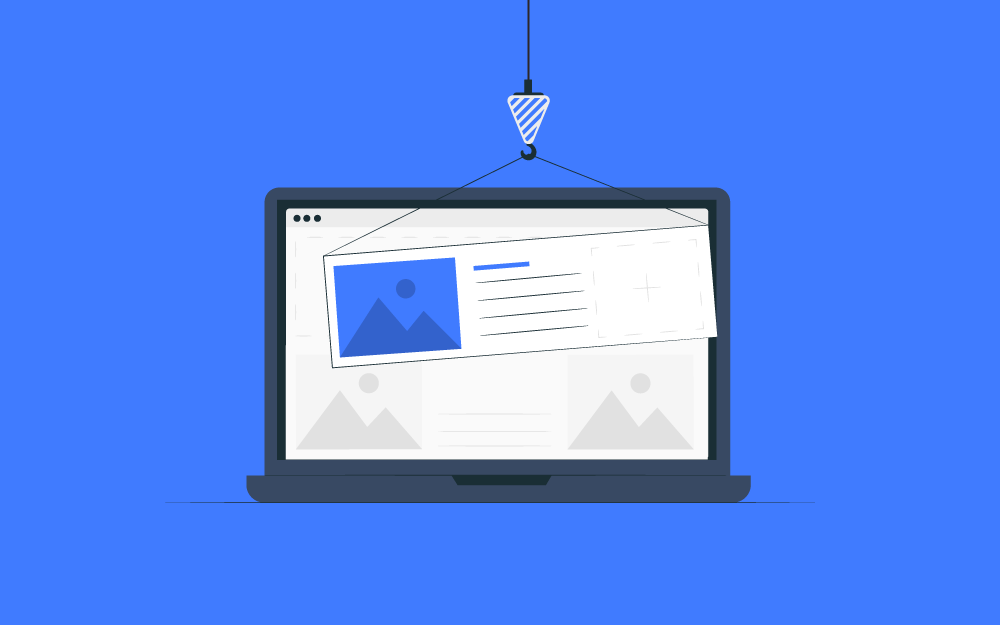

.png.f3bdaf2ca5c8aefb3efa85d25b29682c.png)


